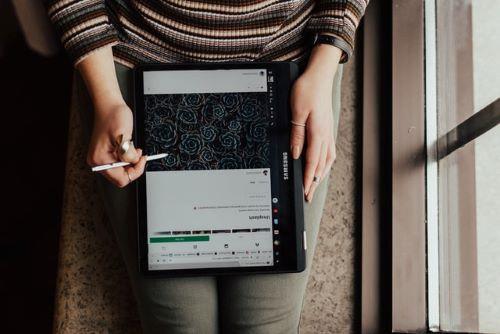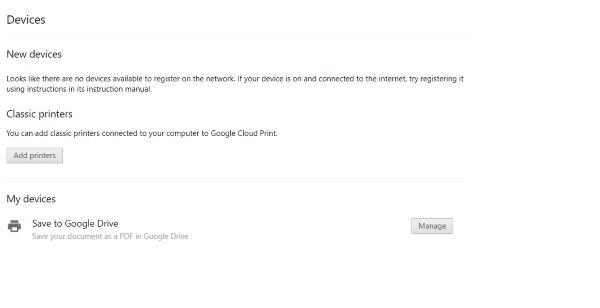Werken op een Chromebook is meestal een fluitje van een cent, omdat het is ontworpen om compact en gebruiksvriendelijk te zijn. Dit compacte ontwerp heeft echter veranderd wat de meesten bekend is. Screenshots maken doe je bijvoorbeeld niet meer met een druk op de knop omdat de Print Screen-toets er niet meer is.

Deze functie, samen met vele andere, bestaat natuurlijk nog steeds en we staan op het punt u te laten zien hoe u screenshots kunt maken op een Chromebook en alle andere handige snelkoppelingen kunt laten zien die uw Chromebook heeft.
Screenshots maken
Het maken van schermafbeeldingen op de Chromebook kan op verschillende manieren worden gedaan: een volledige schermafbeelding van het volledige scherm of een selectie-opname waarbij u kunt kiezen welk deel van het scherm u wilt kopiëren. De stappen voor elk worden hieronder beschreven:
- Volledig screenshot op de netbook - Druk op Ctrl + Alles weergeven Open Windows -toets. Als u een standaardtoetsenbord gebruikt, is dit de F5-knop.
- Volledig screenshot op een afneembaar scherm of tablet – Houd de aan/uit-knop en de volume-omlaagknop tegelijkertijd ingedrukt.
- Gedeeltelijke schermafbeelding – Houd Shift + Ctrl + Alles weergeven Open Windows -toets. Op het scherm wordt een cursor weergegeven waarop u kunt klikken en deze over het gebied van het scherm kunt slepen dat u wilt vastleggen. Chromebook maakt een screenshot op het moment dat u uw muisknop loslaat (of uw vinger van het trackpad haalt). Laat de knop of uw vinger pas los als u het gedeelte van het scherm dat u wilt vastleggen correct hebt geselecteerd.
Nadat je een screenshot hebt gemaakt, verschijnt er rechtsonder op het scherm een klein venster met de opname. Dit is zowel om te bevestigen dat de screenshot is gemaakt als om u te laten zien hoe het eruit ziet. U kunt dan beslissen of u nog een screenshot wilt maken.
Screenshots worden opgeslagen in de app Bestanden op uw Chromebook. Dit is toegankelijk door op het cirkelpictogram linksonder op uw scherm te drukken, vervolgens bestanden te kiezen of de sneltoets Alt + Shift + M te gebruiken .
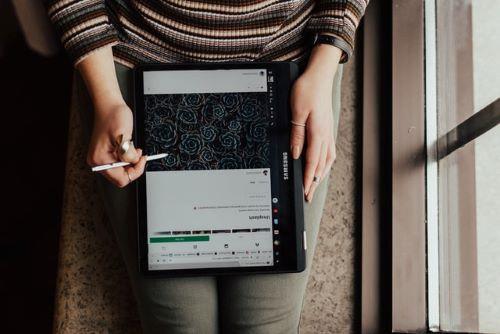
Uw afbeeldingen afdrukken
Afdrukken op een Chromebook is heel anders dan afdrukken op een computer of een normale laptop. Chromebooks gebruiken Google Cloudprinter om verbinding te maken met printers. Als u een traditionele printer heeft die Google Cloud Print niet ondersteunt, moet u een computer gebruiken waarop Chrome is geïnstalleerd om Cloud Printing in te schakelen.
Als u afdrukt op een Chromebook met een cloud-ready printer, hoeft u deze alleen maar zo in te stellen dat uw apparaat deze herkent. Volg hiervoor deze instructies:
- Klik rechtsonder waar de tijd wordt weergegeven. Dit opent een menu.
- Kies Instellingen door op het tandwielpictogram te klikken.
- Scroll naar beneden en selecteer Geavanceerde instellingen .
- Selecteer nu Printers .
- Zoek uw printer in het menu Beschikbare printers om op te slaan. Klik erop.
- Als uw printer wordt weergegeven in het menu Opgeslagen printers , bent u klaar.
Voor klassieke printers moet u ze instellen met een desktop of laptop waarop Chrome is geïnstalleerd. Om dit te doen, doorloopt u deze stappen:
- Open Chrome op uw computer waarop de printer is geïnstalleerd.
- Open Instellingen door op het pictogram met de drie stippen in de rechterbovenhoek van uw browser te klikken.
- Klik in het menu aan de linkerkant op Geavanceerd .
- Klik op Afdrukken .
- Kies Google Cloud Print in het menu Afdrukken .
- Klik op Cloudprinterapparaten beheren .
- Klik onder Klassieke printers op Printers toevoegen .
- Kies uit de lijst welke printer u wilt toevoegen en klik vervolgens op Printer toevoegen .
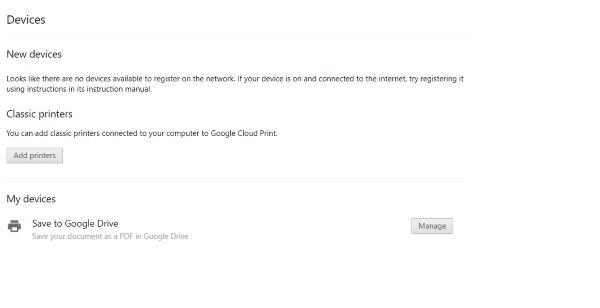
Dit verbindt uw printer met uw Google-account en kan worden gebruikt om afbeeldingen af te drukken vanaf elk apparaat dat is aangemeld bij uw account via Google Cloud Print.
Andere populaire snelkoppelingen
- Bekijk alle sneltoetsen - Ctrl + Alt + /
- Caps Lock aan/uit – Zoeken + Alt
- Een nieuw venster openen – Ctrl + n
- Open een venster in de incognitomodus – Ctrl + Shift + n
- Open een nieuw tabblad – Ctrl + t
- Huidig tabblad sluiten – Ctrl + w
- Huidig venster sluiten – Ctrl + Shift + w
- Pagina omhoog - Zoeken + omhoog of Alt + omhoog
- Page Down – Zoeken + Down of Alt + Down
- Ga naar boven - Ctrl + Alt + omhoog
- Ga naar beneden - Ctrl + Alt + Omlaag
- Open de app Bestanden – Shift + Alt + m
- Toon verborgen bestanden Ctrl +
- Ongedaan maken – Ctrl + z
- Opnieuw uitvoeren – Ctrl + Shift + z

Veelzijdigheid boven verwerkingskracht
De Chromebook is een betaalbaar, compact en stabiel apparaat dat is ontworpen voor diegenen die veelzijdigheid verkiezen boven verwerkingskracht. Vanwege het compacte karakter zijn sommige functies die de meeste computergebruikers vertrouwd zijn geworden, niet waar ze gewoonlijk zijn. Weten hoe de verschillende snelkoppelingen naar deze functies werken, is essentieel om het meeste uit uw Chromebook te halen.
Kent u andere manieren om schermafbeeldingen te maken op Chromebook? Zijn er andere Chromebook-snelkoppelingen die u handig vindt? Deel uw mening in de opmerkingen hieronder.